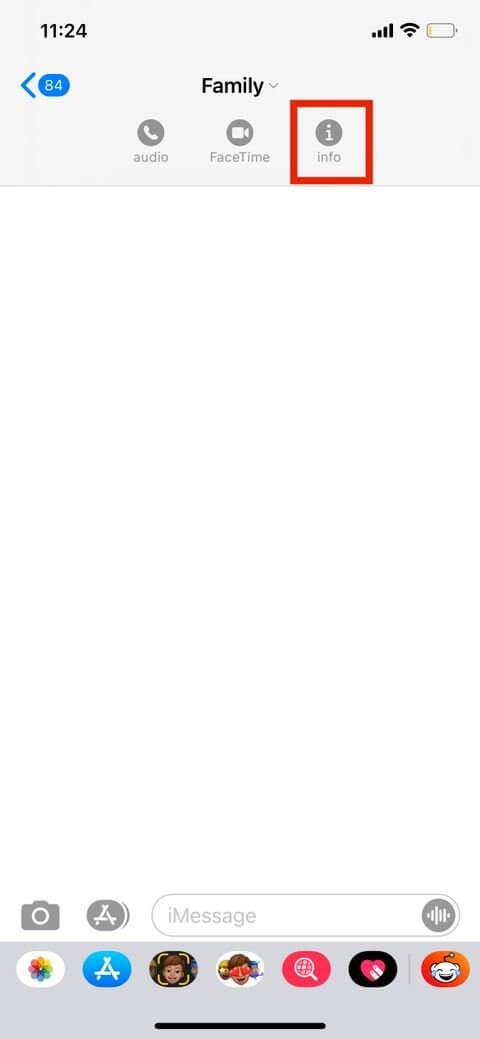Az iPhone néha nem engedi elhagyni a csoportos csevegéseket az Üzenetek alkalmazásban. Miért is? Nézzük meg a Download.vn segítségével , hogy mi az oka, és hogyan lehet kijavítani azt a hibát, hogy nem sikerült elhagyni a chatcsoportot iPhone-on!
Miért nem tudok kilépni egy csevegőcsoportból az Apple Messages alkalmazásban?
Az Apple Messages kétféle csoportos csevegést kínál:
- Csoportos csevegés az iMessage-ben: A csoport minden tagja Apple-eszközöket használ.
- Csoportos csevegés SMS-ben/MMS-ben: A csoport tagjai használhatnak Apple-eszközöket vagy sem.
A fenti két stílus közötti különbség az, hogy az iMessage csoportban a beszélgetési buborékok kékek, míg az SMS/MMS csoportban zöldek. Ha valaki a csoportban nem használ Apple-eszközt, akkor ki kell választania az SMS/MMS csoportot.
És ne feledje, az SMS/MMS csoportok nem adnak lehetőséget a csoport elhagyására. Ezt csak az iMessage csoportokban teheti meg. Azonban továbbra is elhagyhatja az SMS/MMS csoportot, ha legalább 3 ember maradt, és mindegyik Apple-eszközt használ. Ha nem tudja elhagyni a csevegőcsoportot iPhone-on, előfordulhat, hogy egy vagy több tag nem használ Apple-eszközöket.
Hogyan lehet elhagyni a csoportos csevegést iPhone-on
Ha csak 3 ember maradt a csevegőcsoportban, akik mindegyike Apple-eszközt használ, az alábbiak szerint léphet ki a csoportból iPhone-on:
- Nyissa meg azt a csevegőcsoportot.
- Érintse meg a megfelelő ikont vagy csoport nevét az ablak tetején.
- Érintse meg az Info gombot (i) .
- Görgessen le, és koppintson a Leave this Conversation elemre .
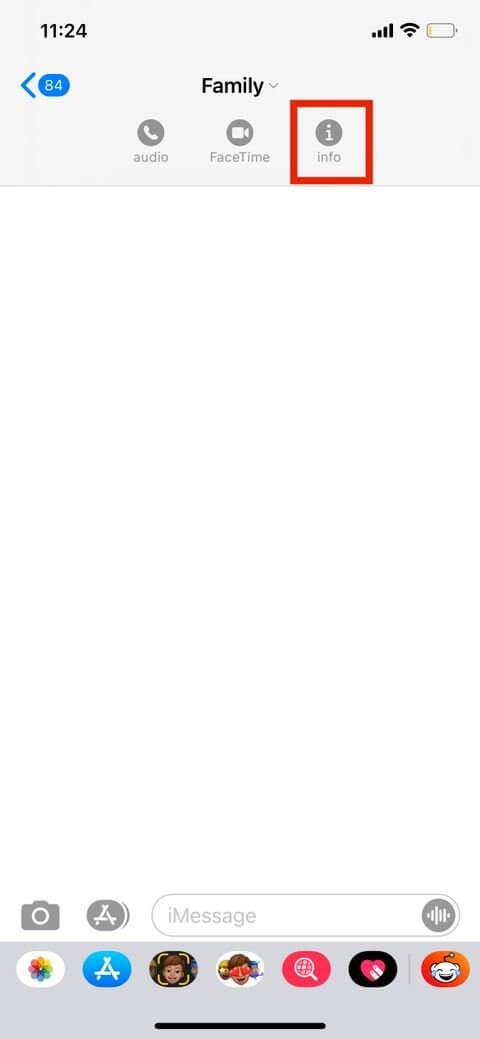

Ha nem tudja elhagyni a csevegőcsoportot iPhone-on, az azt jelenti, hogy SMS-/MMS-csoportban van. Ebben az esetben a következőképpen némíthatja el a csoport üzeneteit:
- Nyissa meg azt a csevegőcsoportot.
- Érintse meg az ikont vagy a csoport nevét az ablak tetején.
- Érintse meg az Info gombot .
- Görgessen le, és kapcsolja be a Figyelmeztetések elrejtése gombot .

Kapcsolja ki az üzenetekkel kapcsolatos értesítéseket az Üzenetek alkalmazásban
Alternatív megoldásként csúsztassa balra a csoportüzenetet, érintse meg a Figyelmeztetések gombot vagy a lila harang ikont. Egy félhold ikon jelenik meg a csoportos csevegés mellett, jelezve, hogy a hangot kikapcsolták. A művelet visszavonásához csúsztassa ujját, majd koppintson újra a Figyelmeztetések gombra .
A fentiekben bemutatjuk, hogyan lehet megoldani azt a problémát, hogy nem tudja elhagyni a csevegőcsoportot iPhone-on . Reméljük, hogy a cikk hasznos az Ön számára.